来源:小编 更新:2025-04-29 05:39:43
用手机看
亲爱的电脑用户们,你是否曾因为某个软件占用太多内存而烦恼不已?比如,那个曾经陪伴我们无数个夜晚的Skype,它现在是否还在你的电脑里占着位置呢?今天,就让我来手把手教你,Skype能卸载吗?怎么卸载?别急,跟着我的步骤,轻松搞定!
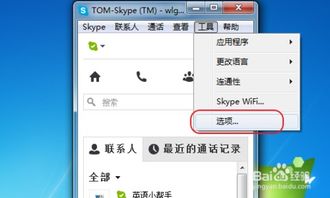
Skype,这个曾经风靡一时的通讯软件,凭借其视频通话、语音通话和文字聊天等功能,一度成为了我们生活中不可或缺的一部分。时光荏苒,随着微信、QQ等新兴通讯工具的崛起,Skype似乎已经渐渐淡出了我们的视线。那么,它真的还值得你保留在电脑里吗?
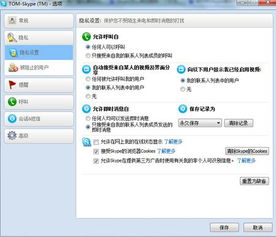
如果你已经决定让Skype退出你的电脑,那么接下来的步骤将会让你轻松卸载它。
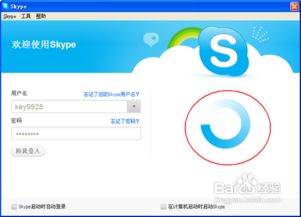
- 打开电脑,点击左下角的“开始”按钮,然后选择“控制面板”。
- 在控制面板中,找到并点击“程序”选项。
- 在“程序和功能”窗口中,找到Skype,然后点击它。
- 点击顶部的“卸载”按钮。
- 系统会弹出一个确认对话框,询问你是否确定要卸载Skype,点击“是”。
- 等待卸载过程完成,Skype就会从你的电脑中消失。
如果你对电脑操作比较熟悉,还可以尝试使用PowerShell进行卸载。
- 打开开始菜单,输入“PowerShell”并回车。
- 在PowerShell窗口中,运行命令“Get-AppxPackage -User username”,将username替换成你的用户名。
- 此时,会显示所有已安装的应用程序,找到Skype。
- 复制Skype的PackageFullName。
- 运行命令“Remove-AppxPackage PackageFullName”,将PackageFullName替换成你复制的值。
- 等待卸载过程完成,Skype就会从你的电脑中消失。
在卸载Skype之前,还有一些注意事项需要你了解:
- 备份重要数据:在卸载Skype之前,建议你备份一下重要的聊天记录、联系人等信息,以免丢失。
- 清理残留文件:卸载完成后,Skype可能会在电脑中留下一些残留文件,你可以使用杀毒软件进行清理。
- 谨慎操作:在执行PowerShell卸载命令时,一定要确保输入正确,以免误删其他重要文件。
当你成功卸载Skype后,你会发现电脑变得更加流畅,系统资源得到了释放。同时,你也会发现,生活中还有很多其他的通讯工具可以替代Skype,让你与亲朋好友保持联系。
Skype能卸载吗?答案是肯定的。卸载Skype,其实并没有那么难。只要按照上述步骤操作,你就能轻松卸载它。那么,还在等什么呢?快来给你的电脑来一次大扫除吧!